Düzeltme: Windows Gezgini'nin üst kısmını kaplayan beyaz çubuk
Windows Sorun Giderme Sorun Giderme Kılavuzu / / August 04, 2021
Reklamlar
Windows 10 kullanıcıları, bazıları tuhaf olanlar da dahil olmak üzere sık sık birkaç sorunla karşılaşır. Benzer bir tuhaflık da "Windows Gezgini'nin üst kısmını kaplayan beyaz çubuktur". Söz konusu sorun daha çok Windows 10'u çift ekranlı kullananlar tarafından karşımıza çıkıyor. Bazen, Windows Gezgini'ni çalıştırdığınızda, ekranın üst kısmında kalın beyaz bir çizgi ile karşılaşmış olabilirsiniz. Beyaz çizgi hiçbir şey göstermez ancak kullanıcı için hala etkileşimlidir.
Ayrıca, kaplayan bu beyaz çubuk, kullanıcının özellikleri (genellikle Windows Gezgini'nin üst kısmında bulunur) bulmasını engeller ve bu nedenle bunları da kullanamazsınız. Bazen sorun basit bir sistem Yeniden Başlatma ile çözülebilir, ancak yine de kalıcı bir çözüm değildir. Bu sorunun zaman zaman ortaya çıkmaması için okuyucularımız için bazı kalıcı çözümler listeledik. Daha uzağa bir göz atın.
İçindekiler
-
1 "Windows Gezgini'nin üst kısmını kaplayan beyaz çubuk" sorunu nasıl giderilir?
- 1.1 DÜZELTME 1: Görüntü Ayarlarınızda Tam Ekranı Ölçekle Seçeneğini etkinleştirin:
- 1.2 DÜZELTME 2: Regedit Yardımcı Programında Donanım Hızlandırmayı Devre Dışı Bırakın:
- 1.3 DÜZELTME 3: Her iki Ekran için Ekran Çözünürlüğünü Değiştirin:
"Windows Gezgini'nin üst kısmını kaplayan beyaz çubuk" sorunu nasıl giderilir?
"Windows Gezgini'nin üst kısmını kaplayan beyaz çubuk" sorunu, bazı Grafik kartları yanlış yapılandırıldığında tetiklenebilir. Tüm nedenleri işaretlemek ve söz konusu sorunu çözmek için aşağıda listelenen düzeltmeleri izleyin:
DÜZELTME 1: Görüntü Ayarlarınızda Tam Ekranı Ölçekle Seçeneğini Etkinleştirin:
"Tam Ekranı Ölçekle" özelliğini etkinleştirmek, birçok acı çeken kullanıcı için "Windows Gezgini'nin üst kısmını kaplayan beyaz çubuk" sorununu çözdü. Bunu yapmak için aşağıda verilen adımları izleyin:
Reklamlar
- İlk olarak, şuraya gidin: Grafik kartı ayarları.
- Grafik komut merkezi penceresinde şuraya gidin: Görüntüle (sol bölme menüsünden) ve ardından üst kısmı kaplayan beyaz çubuğu gösteren ekranı seçin.
- Sonraki ekranda şuraya gidin: Ölçeklendirme ve seçeneği seçin Tam Ekrana Ölçekle açılır menüden. Burada emin ol onay kutusunu işaretleyin seçenekten önce bulunur Uygulama Ayarlarını Geçersiz Kıl.
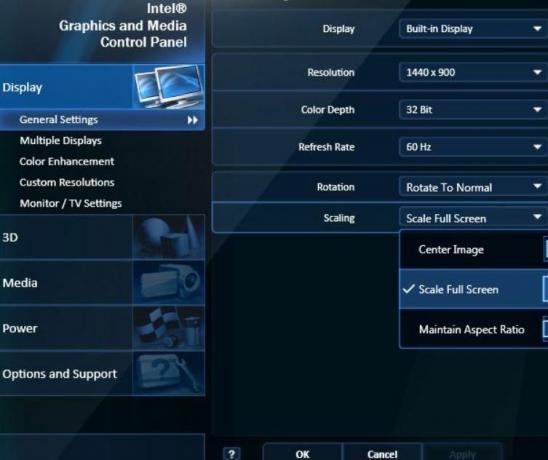
- Şimdi tıklayın Uygulamak değişiklikleri uygulamak için.
Bittiğinde, Windows Gezgini'ni açın ve Beyaz çubuk kaplamasının kaybolup kaybolmadığını veya hala görünür olup olmadığını kontrol edin. Herhangi bir kaplama görmüyorsanız, düzeltme sizin için işe yaramıştır, ancak değilse, yapmanız gereken Grafik Kartı sürücü ayarlarının uygulanabilmesi için Kayıt Defteri Düzenleyicisi'ndeki birkaç ayarı değiştirin başarıyla.
DÜZELTME 2: Regedit Yardımcı Programında Donanım Hızlandırmayı Devre Dışı Bırakın:
Yukarıdaki bir düzeltmede söylendiği gibi, artık Grafik Kartı sürücü ayarları için Kayıt Defteri Düzenleyicisi'nde birkaç ayarı değiştirmemiz gerekiyor. Kayıt Defteri Düzenleyicisi, Grafik Kartı Sürücüsü ve diğer çeşitli sürücülerle ilgili bilgileri taşıyan depolama gibidir. Ayrıca, bu sürücülerin birden çok ayarını değiştirmenize veya yapılandırmanıza da olanak tanır. Prosedür için aşağıda verilen adımları izleyin:
- "Yazarak Kayıt Defteri Düzenleyicisi'ni açın.regedit ” masaüstü arama çubuğunda ve seçeneği belirleyerek Kayıt düzenleyici arama sonucundan.
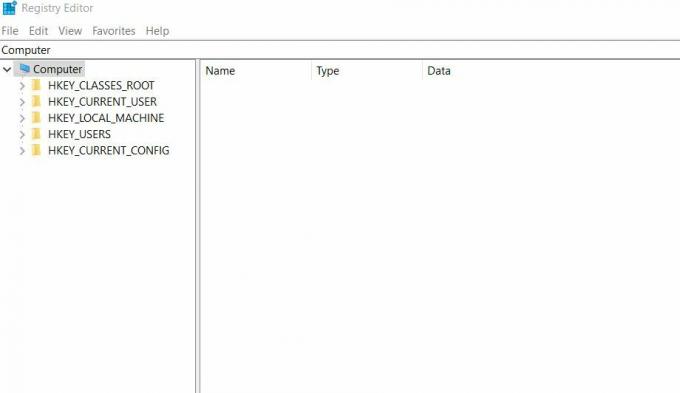
- Bir sonraki pencerede, aşağıdaki yola gidin,
HKEY_CUREENT_USER \ Yazılım \ Microsoft \ Avalon. Grafikler
- Şimdi sağ panele sağ tıklayın ve ardından Yeni -> DWORD (32 bit değer).
- Bundan sonra yeniden adlandır DWORD gibi DisableHWAcceleration.
- Şimdi üzerine sağ tıklayın ve ardından seçeneği seçin Değiştirin.
- Buradaki Değer verisi alanına değeri sayısal olarak girin 1 ve sonra tıklayın tamam.
Bittiğinde, Windows Gezgini'ni açın ve beyaz çubuk kaplamasının kaybolup kaybolmadığını veya hala var olup olmadığını kontrol edin.
DÜZELTME 3: Her iki Ekran için Ekran Çözünürlüğünü Değiştirin:
Yukarıdaki düzeltmeler size yardımcı olmazsa, her iki Ekran için de Ekran Çözünürlüğünü değiştirmenizi öneririz. Ancak, yalnızca çift ekran kullanıyorsanız geçerlidir. Ayrıca, düzeltme geçicidir ve daha sonra orijinal çözünürlüğe geri döndürülebilir.
Reklamlar
Aşağıda verilen adımları izleyin:
- İlk olarak, şuraya gidin: Grafik kartı ayarları.
- Grafik komut merkezi penceresinde şuraya gidin: Görüntüle (sol bölme menüsünden).

- Şimdi çözünürlüğünü değiştirmek istediğiniz ekranı seçin. Burada çözünürlüğü orijinal seçilenin dışındaki herhangi bir kombinasyonla değiştirir.
- Seçildikten sonra tıklayın Uygulamak değişiklikleri uygulamak için.
- Aynı prosedürü başka bir ekran için de tekrarlayın.
- Şimdi birkaç saniye veya bir dakika bekleyin ve ardından her iki çözünürlüğü de orijinal durumuna getirin.
Bittiğinde, Windows Gezgini'ni açın ve Beyaz çubuk kaplamasının kaybolup kaybolmadığını veya hala var olup olmadığını kontrol edin.
"Windows Gezgini'nin üst kısmını kaplayan beyaz çubuk" sorunu, sizi üst çubuğa yerleştirilmiş çok sayıda gerekli özelliği kullanmaktan alıkoyduğu için oldukça sinir bozucu olabilir. Can sıkıcı hale gelmeden ve işinizi zahmete sokmadan önce, kalıcı olarak düzeltmeniz önerilir.
Yukarıdaki makalede bahsedilen düzeltmelerin, "Windows Gezgini'nin üst kısmını kaplayan beyaz çubuk" sorunundan kurtulmanıza yardımcı olabileceğini umuyoruz. Tartıştığımız tüm düzeltmeler denendi ve test edildi ve birçok acı çeken kullanıcı için çalıştı. Herhangi bir sorunuz veya geri bildiriminiz varsa, lütfen aşağıdaki yorum kutusuna yorumu yazın.
Reklamlar

![Magisk Kullanarak Vivo NEX 3 PD1924F'yi Köklendirmenin Kolay Yöntemi [TWRP gerekmez]](/f/086fa989f4182ca9c809dc5766523a33.jpg?width=288&height=384)

